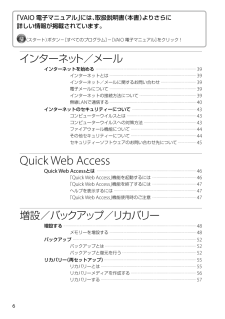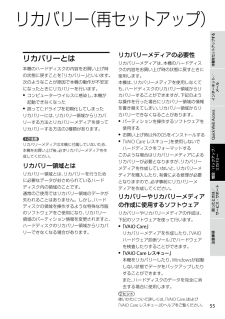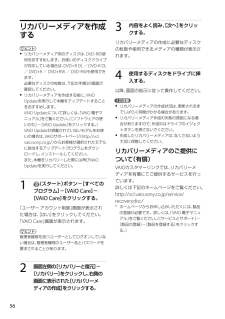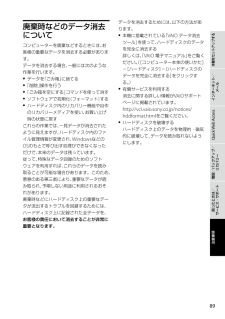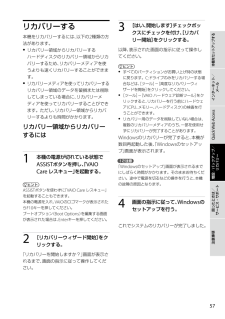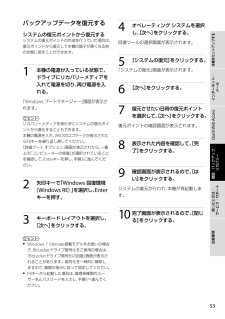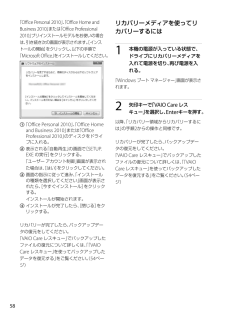Q&A
取扱説明書・マニュアル (文書検索対応分のみ)
"リカバリーメディア"1 件の検索結果
"リカバリーメディア"10 - 20 件目を表示
全般
質問者が納得メーカーからリカバリーディスクを直接購入してください。リカバリー領域の破損が考えられます。
5449日前view144
PartNumber: 4-262-895-02(1)ManualName: VPCE_3 Series User Guide66「VAIO 電子マニュアル」には、取扱説明書(本書)よりさらに 詳しい情報が掲載されています。(スタート)ボタン-[すべてのプログラム]-[VAIO 電子マニュアル]をクリック!インター ネット/メー ルインターネットを始める ・・・・・・・・・・・・・・・・・・・・・・・・・・・・・・・・・・・・・・・・・・・・・・・・・・・・・・・・・・・・・・・・・・・・・・・・・・・・・・・・・・・・・・・・・・・・・・ 39インターネットとは ・・・・・・・・・・・・・・・・・・・・・・・・・・・・・・・・・・・・・・・・・・・・・・・・・・・・・・・・・・・・・・・・・・・・・・・・・・・・・・・・・ 39インターネット/メールに関するお問い合わせ ・・・・・・・・・・・・・・・・・・・・・・・・・・・・・・・・・ 39電子メールについて ・・・・・・・・・・・・・・・・・・・・・・・・・・・・・・・・・・・・・・・・・・・・・・・・・・・・・・・・・・・・・・・・・・・・・・・・・・...
54PartNumber: 4-262-895-02(1)ManualName: VPCE_3 Series User Guide55インターネット/ メールQuick Web Access増設/バックアップ/ リカバリー困ったときは/ サービス・サポート注意事項本機をセットアップする55リカバリー(再セットアップ)リ カバリ ー とは本機のハードディスクの内容をお買い上げ時の状態に戻すことを「リカバリー」といいます。次のようなことが原因で本機の動作が不安定になったときにリカバリーを行います。 コンピューターウイルスに感染し、本機が起動できなくなった 誤ってC:ドライブを初期化してしまったリカバリーには、リカバリー領域からリカバリーする方法とリカバリーメディアを使ってリカバリーする方法の2種類があります。! ご注意リカバリーメディアは本機に付属していないため、本機をお買い上げ後、必ずリカバリーメディアを作成してください。リカバリー領域とはリカバリー領域とは、リカバリーを行うために必要なデータがおさめられているハードディスク内の領域のことです。通常のご使用ではリカバリー領域のデータが失われることはありません...
PartNumber: 4-262-895-02(1)ManualName: VPCE_3 Series User Guide5656リカバリーメディアを作成するヒント リカバリーメディア用のディスクは、DVD-Rの使用をおすすめします。お使いのディスクドライブが対応している場合は、DVD+R DL/DVD-R DL/DVD+R/DVD+RW/DVD-RWも使用できます。 必要なディスクの枚数は、下記の手順3の画面で確認してください。 リカバリーメディアを作成する前に、VAIO Updateを実行して本機をアップデートすることをおすすめします。 VAIO Updateについて詳しくは、「VAIO 電子マニュアル」をご覧ください。([ソフトウェアの使いかた]-[VAIO Update]をクリックする。) VAIO Updateが搭載されていないモデルをお使いの場合は、VAIOサポートページ(http://vcl.vaio.sony.co.jp/)からお客様が選択されたモデルに該当するアップデートプログラムをダウンロードし、インストールしてください。 また、本機をリカバリーした際には再びVAIO Updat...
88PartNumber: 4-262-895-02(1)ManualName: VPCE_3 Series User Guide89インターネット/ メールQuick Web Access増設/バックアップ/ リカバリー困ったときは/ サービス・サポート注意事項本機をセットアップする89廃棄時などのデー タ消 去についてコンピューターを廃棄などするときには、お客様の重要なデータを消去する必要があります。データを消去する場合、一 般には次のような作業を行います。 データを「ごみ箱」に捨てる 「削除」操作を行う 「ごみ箱を空にする」コマンドを使って消す ソフトウェアで初期化(フォーマット)する ハードディスク内のリカバリー機能や自作のリカバリーメディアを使い、お買い上げ時の状態に戻すこれらの作業では、一 見データが消去されたように見えますが、ハードディスク内のファイル管理情報が変更され、WindowsなどのOSのもとで呼び出す処理ができなくなっただけで、本来のデータは残っています。従って、特殊なデータ回復のためのソフトウェアを利用すれば、これらのデータを読み取ることが可能な場合があります。このため、悪...
56PartNumber: 4-262-895-02(1)ManualName: VPCE_3 Series User Guide5インターネット/ メールQuick Web Access増設/バックアップ/ リカバリー困ったときは/ サービス・サポート注意事項本機をセットアップする5リ カバリ ー する本機をリカバリーするには、以下の2種類の方法があります。 リカバリー領域からリカバリーする ハードディスクのリカバリー領域からリカバリーするため、リカバリーメディアを使うよりも速くリカバリーすることができます。 リカバリーメディアを使ってリカバリーする リカバリー領域のデータを破損または削除してしまっている場合に、リカバリーメディアを使ってリカバリーすることができます。ただし、リカバリー領域からリカバリーするよりも時間がかかります。リカバリー領域からリカバリーするには1 本機の電源が切れている状態でASSISTボタンを押し、「VAIO Care レスキュー」を起動する。ヒントASSISTボタンを使わずに「VAIO Care レスキュー」を起動することもできます。 本機の電源を入れ、VAIOのロゴマー...
PartNumber: 4-262-895-02(1)ManualName: VPCE_3 Series User Guide2020本機をセットアップする準備1 付 属 品 を 確 か め る付属品が足りないときや破損しているときは、商品が入っていた箱を捨てる前にVAIOカスタマーリンクまたは販売店にご連絡ください。お使いの機種により、付属品が異なる場合があります。本機の主な仕様については、別紙「主な仕様」をご覧ください。なお、付属品は本機のみで動作保証されています。VAIO オーナーメードモデルをご購入のお客様へお客様が選択された商品により仕様が異なります。お客様が選択された仕様を記載した印刷物もあわせてご覧ください。 ACアダプター 電源コード ! ご注意付属の電源コードは、AC100V用です。 バッテリー ヒント本機はハードディスクからリカバリーすることができるため、リカバリーメディアは付属しておりません。 詳しくは「リカバリーする」(57ページ)をご覧ください。
52PartNumber: 4-262-895-02(1)ManualName: VPCE_3 Series User Guide53インターネット/ メールQuick Web Access増設/バックアップ/ リカバリー困ったときは/ サービス・サポート注意事項本機をセットアップする53バックアップデータを復元するシステムの復元ポイントから復元するシステムの復元ポイントの作成を行っていた場合は、復元ポイントから復元して本機の調子が悪くなる前の状態に戻すことができます。1 本機の電源が入っている状態で、ドライブにリカバリーメディアを入れて電源を切り、再び電源を入れる。「Windows ブートマネージャー」画面が表示されます。ヒントリカバリーメディアを使わずにシステムの復元ポイントから復元することもできます。 本機の電源を入れ、VAIOのロゴマークが表示されたらF8キーを繰り返し押してください。 「詳細ブート オプション」画面が表示されたら、一 番上の「コンピューターの修復」が選択されていることを確認して、Enterキーを押し、手順3に進んでください。2 矢印キーで「Windows 回復環境 (Windows...
PartNumber: 4-262-895-02(1)ManualName: VPCE_3 Series User Guide5858「Office Personal 2010」、「Office Home and Business 2010」または「Office Professional 2010」プリインストールモデルをお使いの場合は、引き続き次の画面が表示されます。[インストールの開始]をクリックし、以下の手順で「Microsoft Office」をインストールしてください。 「Office Personal 2010」、「Office Home and Business 2010」または「Office Professional 2010」のディスクをドライブに入れる。 表示される「自動再生」の画面で[SETUP.EXE の実行]をクリックする。 「ユーザー アカウント制御」画面が表示された場合は、[はい]をクリックしてください。 画面の指示に従って進み、「インストールの種類を選択してください」画面が表示されたら、[今すぐインストール]をクリックする。 インストールが開始されます。 インストールが...
2PartNumber: 4-262-895-02(1)ManualName: VPCE_3 Series User Guide3インターネット/ メールQuick Web Access増設/バックアップ/ リカバリー困ったときは/ サービス・サポート注意事項本機をセットアップする3ハー ドディスクQ 誤ってハードディスクを初期化してしまった。 ハードディスクにあったファイルは、復元できません。 ハードディスク内のリカバリー機能や、ご自分で作成したリカバリーメディアを使って、本機をリカバリーする必要があります。(57ページ)Q C:ドライブとは別のドライブを作成したい。 パーティションを作成すると、別のドライブ(D:ドライブなど)として使うことができます。パーティションの作成方法について詳しくは、「VAIO 電子マニュアル」をご覧ください。([コンピューター本体の使いかた]-[ハードディスク]-[パーティションを作成する]をクリックする。)CD/DVD/BDQ ディスクの読み込み・再生ができない、ドライブがディスクを認識しない。 本機で使用できるディスクかどうか確認してください。使用できる ディ...
PartNumber: 4-262-895-02(1)ManualName: VPCE_3 Series User Guide3434リカバリーメディアについてセットアップが完了すると、リカバリーメディア作成を促すバルーンが表示されます。リカバリーメディアの作成について詳しくは、「リカバリーメディアを作成する」(56ページ)をご覧ください。パスワードについてパスワードなどのセキュリティー設定を行うことは、お客様の個人情報やデータを守るために有効です。パスワードを忘れるとリカバリーが必要になる場合があるため、Windowsのヘルプとサポートを参照して、パスワード リセット ディスクを作成することをおすすめします。パスワードの種類によっては、パスワードを忘れると修理(有償)が必要になる場合があるため、必ずメモをとるなどして忘れないようにしてください。パスワードを解除するための修理(有償)のときは、お客様の本人確認をさせていただく場合があります。なお、パスワードの種類によっては修理(有償)でお預かりしても解除が不可能なものがありますのであらかじめご了承ください。「VAIO 電子マニュアル」には、取扱説明書(本書)よ...
- 1